最新PS课程重要知识点复习资料
- 格式:docx
- 大小:30.89 KB
- 文档页数:4
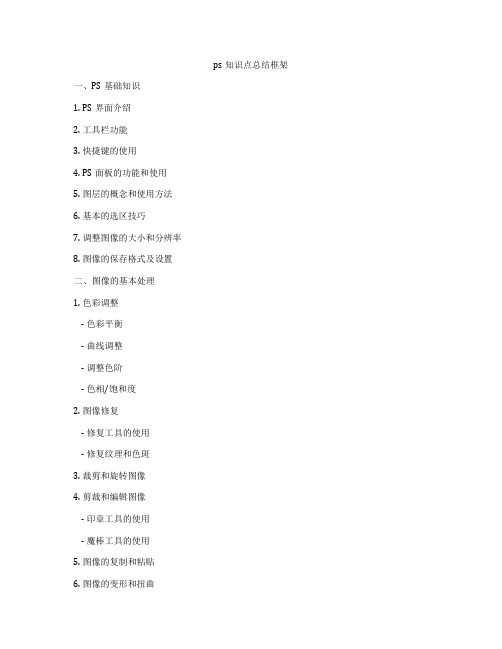
ps知识点总结框架一、PS基础知识1. PS界面介绍2. 工具栏功能3. 快捷键的使用4. PS面板的功能和使用5. 图层的概念和使用方法6. 基本的选区技巧7. 调整图像的大小和分辨率8. 图像的保存格式及设置二、图像的基本处理1. 色彩调整- 色彩平衡- 曲线调整- 调整色阶- 色相/饱和度2. 图像修复- 修复工具的使用- 修复纹理和色斑3. 裁剪和旋转图像4. 剪裁和编辑图像- 印章工具的使用- 魔棒工具的使用5. 图像的复制和粘贴6. 图像的变形和扭曲7. 图像的蒙版处理三、图像的高级处理1. 滤镜效果- 锐化效果- 模糊效果- 特殊效果滤镜2. 图像的合成和拼接- 多图层合成技巧- 图层蒙版的使用3. 调整图像的透明度和混合模式4. 图像的投影和阴影效果5. 图像的路径处理- 路径的绘制和编辑- 路径选择和变换6. 文字的处理- 文字的输入和编辑- 文字效果的应用四、PS作图技巧1. 图形绘制- 形状工具的使用- 图层样式的应用2. 矢量图形的处理- 矢量图形的描边和填充- 矢量图形的变换和调整3. 色彩的应用- 调色板的使用- 渐变的制作和应用4. 可视化数据处理- 表格和图表的绘制- 数据可视化效果的应用五、PS图像输出和打印1. 打印设置和校色2. 输出图像的格式和设置3. 图像的批量处理方法4. 输出图像的分辨率和尺寸控制六、PS实用技巧1. 特殊效果的制作- 光效和光斑效果- 粒子效果的制作2. 视频帧的处理- 视频截取和处理- 视频特效的应用3. 网页图像的制作- 网页元素的处理方法- 网页图像的输出和保存七、PS相关工具和扩展1. PS和其他软件的集成- PS和Illustrator的集成使用 - PS和InDesign的集成使用2. PS插件的安装和应用- 常用插件的介绍和安装方法- 插件的应用技巧八、PS实践案例分析1. 图像修复案例分析2. 图像合成案例分析3. 平面设计案例分析4. 网页设计案例分析5. 视频特效案例分析6. 批量处理案例分析以上是对PS知识点的一个总结,通过学习这些知识点,可以更全面地掌握PS的基本操作和高级技巧,提高图像处理和设计的能力。
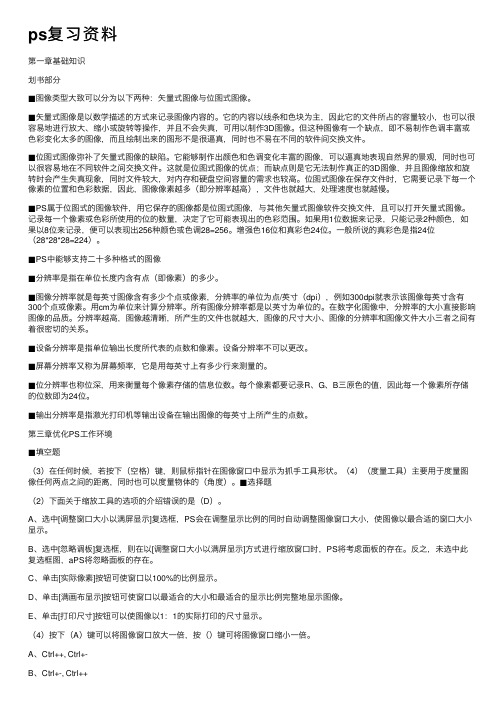
ps复习资料第⼀章基础知识划书部分■图像类型⼤致可以分为以下两种:⽮量式图像与位图式图像。
■⽮量式图像是以数学描述的⽅式来记录图像内容的。
它的内容以线条和⾊块为主,因此它的⽂件所占的容量较⼩,也可以很容易地进⾏放⼤、缩⼩或旋转等操作,并且不会失真,可⽤以制作3D图像。
但这种图像有⼀个缺点,即不易制作⾊调丰富或⾊彩变化太多的图像,⽽且绘制出来的图形不是很逼真,同时也不易在不同的软件间交换⽂件。
■位图式图像弥补了⽮量式图像的缺陷。
它能够制作出颜⾊和⾊调变化丰富的图像,可以逼真地表现⾃然界的景观,同时也可以很容易地在不同软件之间交换⽂件。
这就是位图式图像的优点;⽽缺点则是它⽆法制作真正的3D图像,并且图像缩放和旋转时会产⽣失真现象,同时⽂件较⼤,对内存和硬盘空间容量的需求也较⾼。
位图式图像在保存⽂件时,它需要记录下每⼀个像素的位置和⾊彩数据,因此,图像像素越多(即分辨率越⾼),⽂件也就越⼤,处理速度也就越慢。
■PS属于位图式的图像软件,⽤它保存的图像都是位图式图像,与其他⽮量式图像软件交换⽂件,且可以打开⽮量式图像。
记录每⼀个像素或⾊彩所使⽤的位的数量,决定了它可能表现出的⾊彩范围。
如果⽤1位数据来记录,只能记录2种颜⾊,如果以8位来记录,便可以表现出256种颜⾊或⾊调28=256。
增强⾊16位和真彩⾊24位。
⼀般所说的真彩⾊是指24位(28*28*28=224)。
■PS中能够⽀持⼆⼗多种格式的图像■分辨率是指在单位长度内含有点(即像素)的多少。
■图像分辨率就是每英⼨图像含有多少个点或像素,分辨率的单位为点/英⼨(dpi),例如300dpi就表⽰该图像每英⼨含有300个点或像素。
⽤cm为单位来计算分辨率。
所有图像分辨率都是以英⼨为单位的。
在数字化图像中,分辨率的⼤⼩直接影响图像的品质。
分辨率越⾼,图像越清晰,所产⽣的⽂件也就越⼤,图像的尺⼨⼤⼩、图像的分辨率和图像⽂件⼤⼩三者之间有着很密切的关系。
■设备分辨率是指单位输出长度所代表的点数和像素。

ps知识点总结整理打印PS(Photoshop)是一款由Adobe公司开发的图像处理软件。
它被广泛应用于图像处理、数字艺术、插图、网页设计等方面。
PS拥有强大的功能和丰富的工具,使得它成为了设计师和摄影师必备的软件之一。
下面将对PS的一些重要知识点进行总结整理。
一、PS基础知识1. PS工作环境:PS的工作环境主要由菜单栏、工具栏、选项栏、面板和画布组成。
菜单栏用于打开、保存、编辑、调整图片,工具栏包含了各种工具,面板用于管理各种图层、通道和路径。
2. 图层:PS的图层是图像处理的基本单位,每个图层可以独立编辑和调整,相互叠加形成最终的效果。
图层的混合模式、不透明度、蒙版等功能可以使得图像处理变得更加灵活和自由。
3. 蒙版:蒙版是PS中非常重要的功能,它可以通过白色、黑色和灰色的画笔来控制图层的可见性,使得图片的修饰更加精细。
4. 色彩空间:PS支持RGB、CMYK、Lab等多种色彩空间,用户可以根据不同的需求选择合适的色彩空间进行处理。
5. 画笔工具:PS中的画笔工具拥有不同的笔刷和笔刷预设,用户可以根据需要选择合适的笔刷进行绘制。
二、PS图片处理技巧1. 图像调整:PS提供了丰富的调整功能,如色彩平衡、曲线、色彩分离、亮度/对比度等,可以调整图像的饱和度、明暗度和色彩平衡,使图像更加生动和丰富。
2. 图像修复:PS可以使用修复工具、套索工具、修补工具等功能对图片进行修复,去除瑕疵、修复划痕和修补裂痕等。
3. 图像合成:PS可以将多个图片进行合成,通过蒙版、通道、填充等功能实现图片的融合,创造出全新的效果。
4. 滤镜效果:PS提供了大量的滤镜效果,如模糊、锐化、褪色、噪点等,可以为图片添加特殊的效果和风格。
5. 图像导出:PS支持多种图片格式的导出,如JPEG、PNG、GIF、TIFF等,用户可以根据不同平台的需求选择合适的格式进行导出。
三、PS高级技巧1. 调整图层蒙版:通过使用不同的画笔、渐变和填充等工具,可以在图层蒙版上实现更加精细的调整效果。

Photoshop 知识点总结归纳一、图层的操作(photoshop 的核心,绝大部分操作可通过 1、新建图层: 位于当前层的上方;2、删除图层;3、复制图层;4、隐藏图层(保存jpg 或bmp 格式时隐藏的图层不可见)5、锁定图层(4种模式):①锁定透明像素:不能改变透明像素; ②锁定图像像素:不能填色或编辑色彩 ③锁定位置:不能移动位置; ④锁定全部:什么也干不了 6、重命名图层:方法一:图层名称上双击,输入新图层名(推荐)方法二:图层上右击,选择“图层属性”,在名称框中输入新图层名; 7、移动图层(调整图层顺序):按住左键拖动鼠标到适当位置后释放鼠标; 8、图层混合模式:控制像素的色调和光线,为图像创建各种特殊效果; 9、图层不透明度:控制图层上对象的显示程度,0%为全透明,100%为不透明; 油漆桶:10、合并图层(3个合并命令的区别):图层混合模式图层不透明度图层样式隐藏图层向下合并:合并两层,当前层及以下层;(先选中上面图层作为当前图层)合并可见图层:合并隐藏图层以外的所有图层;(先将不需要合并的图层设为隐藏)拼合图层:合并所有图层;文字上单击11、设置图层样式(也叫混合选项,以“斜面和浮雕”为例):为图像创建各种特殊效果;方法一:单击图层面板左下角的“”按钮;(推荐)方法二:选择菜单“图层”→“图层样式”→“斜面和浮雕”……;方法三:右键单击图层,选择“混合选项”,在对话框文字“斜面和浮雕”上单击……;(常见图层样式:投影、内阴影、外发光、内发光、斜面和浮雕、描边等)12、图层锁定:不能删除,不能编辑图层上的对象,不能添加滤镜,不能设置不透明度,不能设置图层样式,不能添加蒙版背景图层带锁定:能删除图层,能添加滤镜二、规定图片区域的选定、复制1、图片区域的选定(4类选取工具的使用)(1)魔棒工具:选取某一种颜色,往往跟“反选”功能结合使用;(容差值越大,所选颜色范围越广)(2)选框工具(矩形/椭圆选框工具):规则区域的选取(按住Shift选取正方形/圆形);(3)套索工具:不规则区域选取(磁性套索工具:可识别边缘,选取边缘比较清晰且与背景反差较大的图像区域;使用:①在边缘单击左键,设置第一个锁定点;②沿边缘移动鼠标,若某段不太好选取,则可通过单击手工添加一个锁定点(按Delete可删除锁定点);③当工具旁边出现小圆圈时,说明终点与起点对接成功,单击左键即完成选取);(4)“选择” 菜单→“全选/反选/取消选择”。

Photoshop操作题相关知识点知识点整理:知识点一:图像数字化1.图像数字化的概念图像数字化是将模拟图像信号转换为数字图像信号的过程。
图像数字化的基本思想:像素化和色彩化。
像素化即把一张图像看成是由许许多多彩色或各种级别灰度的点组成的,这些点按纵横排列起来构成一幅画,这些点称为像素,像素越多,排列越紧密,图像越清晰。
色彩化是指每个像素的颜色都被数字化成一定的数值,在量化每个像素点的色彩值时,采用二进制位数为量化字长,一般可用8位、16位、24位或更高的量化字长来表示图像的颜色。
量化字长越长,则越能真实地反映原有的图像的颜色,但得到的数字图像的容量也越大。
2.图像存储量的计算影响位图图像存储容量的因素只有像素数、颜色数,跟图像中内容的多少无关。
未经压缩的BMP图像存储容量的计算方法为:存储量(单位:字节B)=水平像素*垂直像素*每个像素色彩所需位数/8下面表格以分辨率800×600的位图图像为例,计算各种类别位图图像的存储空间。
知识点二、图层的基本操作单击相应图层最前面的小方块,钮知识点三、图像基本属性设置一、调整图像大小二、颜色模式设置应用在photoshop中,颜色模式有位图模式、灰度模式、索引颜色模式、RGB颜色模式、CMYK颜色模式、Lab颜色模式等。
1.位图模式:只有使用黑白两种颜色中的一种表示图像中的像素。
位图模式的图像也叫做黑白图像。
2.灰度模式:用单一色调表现图像,可表现256阶的灰色调(含黑和白),也就是256种明度的灰色,是一种从黑→灰→白的过渡,如同黑白照片。
3.索引颜色模式:该模式最多使用256种颜色。
4.RGB颜色模式:是通过对红(Red)、绿(Green)、蓝(Blue)三个颜色通道的变化以及它们相互之间的叠加来得到各式各样的颜色。
这个标准几乎包括了人类视力所能感知的所有颜色,是目前运用最广泛的颜色系统之一。
5.CMYK颜色模式:一般用打印、印刷输出的颜色模式。

学ps知识点总结PS是一款功能强大的图像处理软件,被广泛应用于平面设计、网页设计、摄影后期处理等领域。
想要学习PS,需要掌握大量的知识点,包括工具的使用、图层的操作、色彩的调整等等。
本文将对PS的一些重要知识点进行总结,以帮助读者更好地学习和应用PS软件。
第一部分:基本操作1. 界面介绍:PS的界面包括菜单栏、工具栏、工作区、图层面板等。
熟悉界面可以帮助我们更高效地使用软件。
2. 工具的使用:PS拥有丰富的工具,包括选择工具、画笔工具、填充工具、调整工具等。
不同的工具有不同的功能,熟练掌握这些工具的使用可以帮助我们更好地处理图像。
3. 快捷键的运用:PS有大量的快捷键,熟练掌握这些快捷键可以大大提高我们的工作效率。
4. 文件的打开和保存:在PS中,我们可以打开、保存、关闭文件,也可以进行文件的导出和打印。
第二部分:图像的处理1. 图像的裁剪和旋转:我们可以使用裁剪工具来裁剪图像,并且可以使用旋转工具来旋转图像。
2. 图像的调整:PS提供了丰富的调整功能,包括亮度/对比度调整、色彩平衡、曲线调整等。
这些调整功能可以帮助我们更好地处理图像。
3. 图层的操作:图层是PS中非常重要的概念,我们可以使用图层来对图像进行组织和处理,包括新建图层、合并图层、调整图层的透明度等。
4. 文字的处理:PS提供了丰富的文字处理功能,我们可以添加文字、调整文字的颜色、字体、大小等。
第三部分:特效和滤镜1. 滤镜的使用:PS提供了丰富的滤镜,包括模糊、锐化、扭曲等。
这些滤镜可以帮助我们给图像添加特殊的效果。
2. 图像的修复:PS提供了一些修复工具,包括修复画笔、修复术、内容识别等。
这些工具可以帮助我们修复图像中的瑕疵。
3. 图像的变形:PS提供了丰富的变形工具,包括扭曲、膨胀、收缩等。
这些工具可以帮助我们对图像进行形状的调整。
第四部分:高级技巧1. 图像的合成:PS提供了强大的图像合成功能,我们可以使用蒙版、图层样式、图层效果等来合成复杂的图像。
ps知识点整理一、界面基础。
1. 工作区。
- 菜单栏:包含各种命令,如文件的打开、保存,编辑操作(如复制、粘贴),图像调整(如色彩平衡、曲线等)。
- 工具面板:有众多工具,如选框工具(矩形选框、椭圆选框等,用于选择图像区域)、移动工具(用于移动图层或选区内容)、画笔工具(可用于绘画、涂抹等)等。
- 选项栏:根据所选工具显示不同的选项,例如选择画笔工具时,可设置画笔大小、硬度、不透明度等。
- 图层面板:Photoshop的核心部分,每个图像元素可以放在不同的图层上,方便编辑、调整顺序、设置混合模式等。
- 状态栏:显示当前图像的一些基本信息,如文档大小、缩放比例等。
2. 视图操作。
- 缩放:可以使用快捷键Ctrl + +(放大)、Ctrl + -(缩小),也可以使用缩放工具在图像上单击放大或按住Alt键单击缩小。
- 平移:当图像放大后,可使用抓手工具在图像窗口内移动查看不同区域,也可按住空格键临时切换到抓手工具进行平移。
二、选区操作。
1. 选框工具。
- 矩形选框:用于创建矩形选区,可以在选项栏中设置羽化值(使选区边缘柔和过渡)、样式(正常、固定比例、固定大小)等。
- 椭圆选框:创建椭圆选区,操作类似矩形选框,常用于选择圆形或椭圆形的对象。
- 单行选框和单列选框:用于创建高度或宽度为1像素的选区,可用于制作线条等。
2. 套索工具。
- 自由套索:手动绘制选区,适合选择不规则形状的对象,但操作较难精确控制。
- 多边形套索:通过单击鼠标创建多边形选区,适合选择有直线边缘的不规则形状。
- 磁性套索:会自动吸附图像中颜色对比明显的边缘,在选择边缘清晰的对象时比较方便,但对于颜色相近的区域可能会出错。
3. 魔棒工具和快速选择工具。
- 魔棒工具:根据图像中的颜色容差来创建选区,容差值越大,选择的相似颜色范围越广。
- 快速选择工具:智能地识别图像中的物体边缘,通过在图像上涂抹来创建选区,比魔棒工具更灵活、精确。
三、图层操作。
photoshop理论题库一、Photoshop 基础知识1、 Photoshop 的工作界面主要由哪些部分组成?答:Photoshop 的工作界面主要包括菜单栏、工具栏、选项栏、文档窗口、状态栏和面板等部分。
菜单栏包含了各种操作命令;工具栏提供了各种工具,如画笔、矩形选框等;选项栏会根据所选工具的不同而显示相应的设置选项;文档窗口用于显示和编辑图像;状态栏显示当前图像的相关信息;面板则用于辅助操作,如调整图层、颜色等。
2、像素是什么?它在 Photoshop 中有何重要性?答:像素是组成图像的基本单位,是图像显示的最小元素。
在Photoshop 中,图像的清晰度、大小和质量都与像素密切相关。
像素越多,图像越清晰,但文件大小也会相应增加。
3、分辨率的概念是什么?常见的分辨率有哪些?答:分辨率是指图像中单位长度内包含的像素数量。
常见的分辨率有屏幕分辨率(如 72dpi 用于网页图像)、打印分辨率(如 300dpi 用于高质量打印)等。
4、色彩模式有哪些?它们分别适用于什么场景?答:常见的色彩模式有 RGB 模式(适用于电子显示设备,如电脑屏幕)、CMYK 模式(适用于印刷)、Lab 模式(用于颜色转换和处理)等。
二、工具与操作1、选取工具包括哪些?它们的特点和用途是什么?答:选取工具包括矩形选框工具、椭圆选框工具、套索工具、多边形套索工具、磁性套索工具等。
矩形选框工具和椭圆选框工具可用于创建规则形状的选区;套索工具适合选取不规则形状的区域;多边形套索工具适用于有明显棱角的区域;磁性套索工具能自动吸附图像边缘。
2、画笔工具的参数设置有哪些?如何调整画笔的硬度和大小?答:画笔工具的参数设置包括大小、硬度、流量、不透明度等。
通过在选项栏中直接输入数值或拖动滑块可以调整画笔的硬度和大小。
3、修复画笔工具和仿制图章工具的区别是什么?答:修复画笔工具在复制图像时会自动匹配目标区域的纹理、光照和透明度等,使修复效果更自然;仿制图章工具则是单纯地复制源区域的图像。
ps知识点总结大全集一、PS的介绍1. PS的定义PS是Adobe公司开发的图像处理软件,用于编辑和处理数字照片和其他类似图像。
它具有丰富的功能和广泛的应用,可以用于图像的编辑、合成、修饰等多种用途。
2. PS的功能(1)图像处理功能:包括裁剪、旋转、修补、调整亮度、对比度、色彩等。
(2)合成功能:可以将多个图像融合在一起,创建出新的合成图像。
(3)修饰功能:可以添加文字、图形、特效等,使图像更加丰富多彩。
(4)输出功能:可以将处理好的图像输出为不同格式的文件,如JPEG、PNG、PSD等。
二、PS的基本操作1. PS的界面和工具栏PS的界面由菜单栏、工具栏、工作区、面板、模式切换按钮和状态栏组成。
工具栏中包含了各种不同的工具,用于不同的图像处理操作。
2. PS的图像调整PS可以对图像进行裁剪、旋转、调整亮度、对比度、饱和度等操作,通过“图像”菜单中的“调整”功能可以进行详细的图像调整。
3. PS的图层和蒙版PS中的图层功能可以将不同元素分层处理,方便对每一部分进行单独处理。
蒙版功能可以用来隐藏或者显示某一层的部分内容,通过涂抹的方式进行不同程度的隐藏或显示。
4. PS的滤镜和特效PS拥有丰富的滤镜和特效,可以用来对图像进行各种艺术处理,如模糊、锐化、风格化等。
5. PS的图形和文字PS可以添加各种形状的图形和文字,通过图形工具和文字工具来进行添加和编辑,使得图像更加生动丰富。
6. PS的输出和格式PS可以输出图像为各种格式,如JPEG、PNG、PSD等,还可以进行批处理和批量导出,方便进行大量图像的处理和输出。
三、PS的高级功能1. PS的笔刷和画笔PS拥有丰富的笔刷和画笔功能,可以用来进行绘画和图像的手绘化处理,通过不同的笔刷和画笔设置可以实现不同风格的绘画效果。
2. PS的通道和蒙版PS的通道功能可以用来进行复杂的图像分离和处理,通过不同通道的组合可以制作出复杂的效果。
蒙版功能可以用来对图像进行更加精细的处理,达到更好的融合效果。
photoshop总结复习资料(有习题及答案)PHOTOSHOP总复习资料一、名词解释1、色相:色彩的相貌,用于区别各种不同色彩的名称。
2、饱与度:色彩的纯度,也就就是色彩鲜浊、饱与、纯净的程度。
3、明度:色彩的明暗程度。
4、位图:也叫点阵图,就是由多个点组成的,这些点被称为像素。
5、矢量图:也叫向量图,它就是以数学的矢量方式来记录图像内容。
6、分辨率:就是指单位长度上的像素多少。
7、路径:就是由多个节点的矢量线条构成的图像,即路径就是由贝塞尔曲线构成的图形。
8、锚点:所有与路径相关的点都可以称之为锚点,它标记着组成路径的各线段的端点。
9、曲线段:拖动两个锚点形成的两个平滑点,位于平滑点之间的线段就就是曲线段。
10、填充路径:用指定的颜色或图案填充路径包围的区域。
11、背景图层:在绘图时最下层的不透明的画纸,在PHOTOSHOP 中,一幅图像只能有一个背景图层。
12、RGB模式:就是由红、绿、蓝3种颜色按不同的的比例混合而成的,也种为真彩色模式。
13、显示器分辨率:显示器上每单位长度显示的像素或点的数目。
14、图层:就相当于一张透明的纸。
15、方向点:用于标记方向线的结束端。
16、闭合路径:路径的起点与终点重合。
17、通道:就是PHOTOSHOP中处理图像常用的一种工具,主要用于存放图像的颜色与选区信息。
18、分色:就是一个印刷专业名词,指将原稿上的各种颜色分解为黄、品红、青、黑等4种原色。
19、亮度:就是指图像中的明暗程度;20、对比度:就是指图像中的相对明暗程度,对比度越大两种颜色之间的差值就越大。
21、色调:的指色彩外观的倾向,图像可以分为冷色调与暖色调。
22、色阶:的指某种颜色模式中图像颜色的明暗程度,色阶的范围有256级。
23、色域:就是指颜色系统所能表达的颜色数量所构成的范围区域,就是颜色系统可以显示或打印的颜色范围。
24、溢色:在RGB或LAB颜色模式下,有些颜色在打印时会超出CMYK色域,这些不能打印的颜色显示在屏幕上时被称为溢色。
PS课程重要知识点复习
1. 在Potoshop中,使用【椭圆选框工具】时,如果在其工具属性栏内设置【正常】选项,按住键盘中的Shift键可以绘制出正圆选区。
2. 能够将【路径】面板中的工作路径转换为选区的快捷键是Ctrl+Enter。
3. 创建快速蒙版后,单击键盘上的Q键可以将快速蒙版转换为选区。
4. 在运用滤镜命令处理图像时,最后一次使用过的滤镜出现在【滤镜】菜单最上方,若要重复此滤镜效果,可以按键盘中的Ctrl+F组合键。
5. 运用【自由变换】命令可以对图像进行缩放、旋转、倾斜、透视等变形操作,执行该命令的快捷键是Ctrl+T。
6.新建文件的方法是单击菜单栏中的【文件】/【新建】命令,或按下Ctrl + N快捷键。
7.使用图像修补工具修复图像时,【修复画笔工具】开始使用时需要按住Alt键,以定义复制的源点。
8.按住Alt 键,可以边移动边复制选择的图像。
9.在Photoshop中,应用前景色填充颜色的快捷键是_Alt+Del__,应用背景色填充颜色的快捷键是_Ctrl+Del__。
10.在Photoshop中,互换前景色和背景色的快捷键是X。
11.能够反转选区的快捷键是Ctrl+Shift+I。
12.Photoshop图像最基本的组成单元是像素
13. 位图的大小与质量取决于图像中像素点的数量。
14. 图像分辨率的单位是像素/英寸(ppi)。
15. Photoshop文件的专用格式是___PSD___。
16. 在“新建”对话框中的“背景内容”下拉列表框中提供了白色、背景色和透明3种方式。
17. 就编辑图像而言,RGB色彩模式是最佳的色彩模式,因为它可以提供全屏幕的24bit的色彩范围,即真彩色显示。
18. 在路径的调整过程中,如果要整体移动某一路径,可以使用下列选项中的【路径选择工具】来实现。
19. 在【变形文本】对话框中提供了很多种文字弯曲样式,属于Photoshop中的弯曲样式的有扇形、拱形、旗帜、鱼眼、鱼形等。
20. 如果要得到一种比较自然的笔触效果,使画笔图像在一定范围内自由散布,可以单击【画笔】控制面板中的散布选项,并在其中设置参数。
21. 在填充渐变时,应用【渐变工具】按住鼠标拖动,形成一条直线,直线的长度和方向决定了渐变填充的区域和方向。
22. 使用【编辑】︱【变换】︱【水平翻转】命令可以产生水平镜像的图像效果。
23. 要将【图层】面板中的背景层转变为普通图层,可采用的方法有:先在背景层图标上双击鼠标,然后在弹出的【新建图层】对话框中修改图层属性或者执行菜单中的【图层】/【新建】/【背景图层】命令,然后在弹出的【新建图层】对话框中修改图层属性。
24. 按钮主要用于锁定当前图层的图像的编辑操作功能(锁定像素)。
25.在实际工作中,常常采用通道选取的方式来制作复杂及琐碎图像的选区,如人和动物的毛发等。
26. 在【色相/饱和度】对话框中,可以将一幅彩色或灰色的图像调整为单一色调的方法是勾选【着色】复选框,然后调节【色相】、【饱和度】和【明度】参数,应用这一方法可将照片处理为仿旧的黄褐色调。
27.反相命令可以将图像变成如同普通彩色胶卷冲印后的底片效果。
28. 【滤镜】︱【风格化】︱【风】命令可以产生不同程度的风效,风向只能设置为从左和从右两个方向。
29.使用选取工具的【羽化】选项,可以使选取的图像产生虚化效果。
30.快速双击工具箱中的(抓手工具)按钮,可以快速将图像全屏显示。
31.魔棒工具可以选择连续的相似颜色的区域
32. 图像修饰工具的主要作用是为图像润色或修饰图像清晰度,【海绵工具】用来修饰图像的颜色饱和度。
33. 选取【横排文本工具】,在其选项栏内单击按钮,可以弹出【字符】面板和【段落】面板。
34. 如果要绘制出断续的点状线,需要在【画笔】控制面板中将间距数值加大。
35. 如果要将图像中的一个局部复制到一个新图层中,通过【图层】菜单中的【新建】︱【通过拷贝的图层】命令可以实现。
36.橡皮擦工具选项栏中的橡皮模式有画笔、铅笔、块。
37.图像描边执行菜单中的【编辑】/【描边】命令。
38.单击菜单栏中的【编辑】/【拷贝】命令或按Ctrl + C组合键,选区内的图像就被复制下来。
39. 制作放大镜效果时,镜面范围内的图像要形成向外凸出的球面变形,类似拿着放大镜看物体时出现的情景,这种特效一般采用【滤镜】︱【扭曲】︱【球面化】来制作。
40.如果扫描的图像不够清晰,可用锐化滤镜弥补。
41.属于Photoshop中文字排版功能的有:可以采用横排文字和直排文字两种方式输入文本、可以沿路径输入文本、可以在路径区域内输入文本。
42.关于路径描述正确的有:路径可以用画笔工具进行描边、路径主要由钢笔工具创建、路径可以随时转化为浮动选区、路径分为开放路径和闭合路径、路径的基本组成部分有:节点、方向线、方向点和路径线段。
43.蒙版有两种:快速蒙版和图层蒙版,用来编辑蒙版形态的常用工具有渐变工具、画笔工具。
44. Photoshop的渐变工具提供了线性渐变、径向渐变、角度渐变、对称渐变和菱形渐变5种渐变方式。
45. 在Photoshop中提供的调整图像明暗的命令主要有:【色阶】命令、【曲线】命令、【亮度/对比度】命令、【阴影/高光】命令等;
46.【色阶】命令是通过输入或输出图像的亮度值来改变图像的品质的,其亮度值的取值范围为0~255之间。
47.在Photoshop中,选择“文件/新建”命令,在弹出的“新建”对话框中可以设定的模式有灰度模式、位图模式、CMYK模式、RGB模式、Lab颜色模式。
48.图像分辨率的设置原则:
①图像仅用于屏幕显示时,可将分辨率设置为72像素/英寸或96像素/英寸;
②图像用于报纸插图,可将分辨率设置为150像素/英寸;
③图像用于高档彩色印刷, 可将分辨率设置为300英寸;
④300像素/英寸以上的图像可以满足任何输出要求。